Hoe gebruik je Dichtbij delen op je Samsung Chromebook?
Dichtbij delen gebruiken op je Samsung Chromebook
Wil je de Dichtbij delen functie gebruiken op je Samsung Chromebook? Zorg er dan voor dat zowel de zender als de ontvanger de Dichtbij Delen-functie ingeschakeld hebben. Is de functie geactiveerd? Dan gaat je Chromebook op zoek naar apparaten in de buurt om het bestand mee te delen.
In deze video
- Stap 1: Swipe met twee vingers het Snelle Instellingen menu naar beneden
- Stap 2: Swipe naar links
- Stap 3: Druk op Dichtbij delen en houd ingedrukt
- Stap 4: Schakel Dichtbij delen gebruiken in. Je kunt ervoor kiezen om bestanden te delen met iedereen in de buurt of met alleen je contacten. In dit voorbeeld kiezen we voor iedereen. Dit instellen doe je al volgt:
- Stap 5: Druk op Zichtbaarheid van apparaat
- Stap 6: Druk op Iedereen. Nu kun je links en bestanden delen met iedereen in de buurt die de functie ook ingeschakeld heeft. Om bijvoorbeeld een video te delen doe je het volgende:
- Stap 7: Open de Gallerij
- Stap 8: Selecteer een video
- Stap 9: Druk op het Deel-icoon
- Stap 10: Druk op Dichtbij delen
- Stap 11: Selecteer het apparaat waarmee je de video wilt delen. De ontvanger krijgt nu een pop-up.
- Stap 12: Druk op Accepteren. De video is nu gedeeld en speelt direct af op het apparaat van de ontvanger. Nu weet je hoe Dichtbij delen werkt op je Samsung device, handig om snel en eenvoudig bestanden en links te delen met apparaten dichtbij.
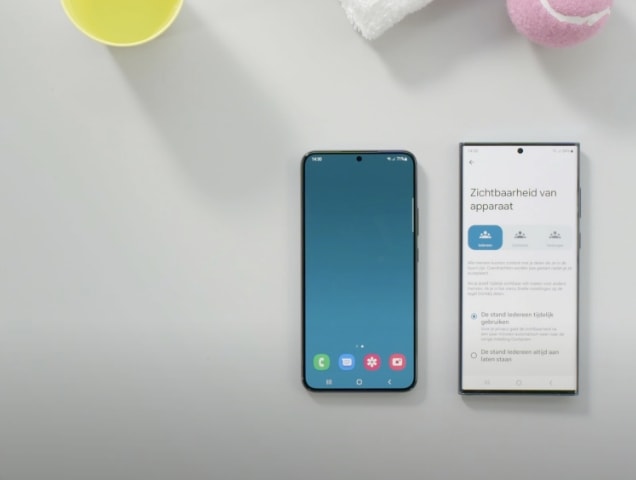
Wist je dat?
Als je Dichtbij delen wilt gebruiken, moeten beide Samsung devices de functie niet alleen hebben ingeschakeld. Ook dienen beide apparaten ontgrendeld en bij elkaar in de buurt te zijn. Vergeet daarnaast niet te checken of Bluetooth aanstaat.

























